键盘输入技巧:解锁打出波浪线~的多种方法全解析
- 问答
- 2025-10-27 12:10:19
- 79
解锁打出波浪线~的多种方法全解析
波浪线“~”这个符号看起来简单,但很多人在需要用到它的时候,却突然找不到它在键盘的哪个位置,根据你使用的设备和输入法,打出它的方法有很多种,下面就来一一说明。
在标准Windows电脑键盘上

这是最常用的情况,绝大多数台式机和笔记本都适用。
-
最直接的方法:Shift + 左上角数字键
- 步骤: 找到键盘左上角、数字“1”键左边的那个键,它的上面通常就印着波浪线“~”,你只需要先按住键盘上的 Shift 键不松开,然后再按一下这个键,松开手,“~”就打出来了。
- 关键点: 这个方法成功的前提是你的输入法处于 英文标点状态,如果你在中文输入法下(比如搜狗、微软拼音),用这个方法打出来的可能会是省略号“……”或者其他符号,记得先切换成英文输入状态。
-
利用中文输入法(以搜狗、微软拼音为例)
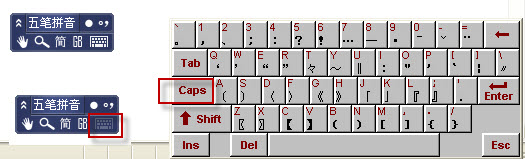
- 如果你正在用中文输入法打字,不想切换中英文状态,也有办法。
- 步骤: 直接输入汉字“波浪”的拼音 “bolang”,在输入法的候选词列表中,通常在第5个或者更靠后的位置,就能看到“~”符号,按对应的数字键选择即可。
- 另一种输入法方式: 你也可以输入“波浪线”的拼音,同样可以在候选词中找到它。
在苹果Mac电脑键盘上
Mac键盘的布局和Windows有些不同,但也很简单。
- 方法: 直接按住键盘左下角的 Option 键(⌥),然后再按字母 N 键,接着松开所有键,再按一次 空格键,波浪线“~”就会出现。
- 记忆技巧: 可以记成 Option + N,再按空格。
在手机和平板等触摸屏设备上

无论是在苹果iOS系统还是安卓系统的手机平板上,方法都大同小异。
- 切换到符号键盘: 打开你的虚拟键盘,先点击左下角的“123”或“?123”键,切换到数字和符号界面。
- 找到符号键: 在数字和符号界面,你可能会直接看到“~”,如果没看到,再点击“#+=”或“<”之类的键,进入第二页或更多符号的页面,波浪线“~”通常就在那里。
其他备用方法(适用于所有电脑)
如果你的键盘恰好坏了那个键,或者你想用更通用的方法,可以试试这个。
- 使用字符映射表(Windows):
- 点击电脑左下角的“开始”菜单,输入“字符映射表”并打开这个程序。
- 在字符映射表里,找到“~”这个符号,点击它,然后选择“选择”,再点击“复制”。
- 回到你需要输入的地方(比如Word或聊天窗口),按Ctrl+V粘贴即可。
- 使用Alt代码(Windows):
- 确保你的键盘有数字小键盘(键盘右侧独立的那组数字键)。
- 先按住 Alt 键不松开,然后用小键盘依次输入数字 126,输完后松开Alt键,“~”就会出现,这个方法也要求输入法是英文状态。
- 电脑最常用: Shift + `键(英文输入法下)。
- Mac电脑专用: Option + N,再按空格。
- 手机平板: 在符号键盘的第二或第三页找。
- 万能备用: 用输入法打“bolang”或者用字符映射表复制。
希望这些方法能帮你轻松搞定这个小小的波浪线! 综合自常见键盘布局说明、微软官方支持页面、苹果官方支持页面及主流输入法使用经验)
本文由毓安阳于2025-10-27发表在笙亿网络策划,如有疑问,请联系我们。
本文链接:http://pro.xlisi.cn/wenda/63541.html









